Често се случва да има напрежения шумове като гласни S или Sch звуци или нежелано бръмчене от микрофоните в записите. Тези акустични смущения могат сериозно да намалят общото качество на вашите проекти. В този учебник ще ви покажа стъпка по стъпка как с DaVinci Resolve ефективно да намалите тези нежелани шумове. Ще обсъдим как да намалим бръмченето, както и как да омекотим остри S и Sch звуци. Ще ви представя полезни техники и инструменти, които ще подобрят вашите аудио записи.
Най-важни заключения
- DaVinci Resolve предлага различни инструменти за намаляване на досадни звуци, включително De-Hummer и De-Esser.
- Важно е да правите правилните настройки на честотата, за да постигнете оптимални резултати.
- Чрез създаване и запазване на предварително зададени стойности можете ефективно да повтаряте настройките си.
Стъпка по стъпка насоки
Стъпка 1: Импортиране на клип и отваряне на прозорец за ефекти
Първо трябва да стартирате DaVinci Resolve и да импортирате клип с проблемни аудио съдържание. Изберете клип с особено гласни S или Sch звуци или издушвания. След като поставите клипа в областта на лентата, активирайте режима Fairlight, за да може да достъпите до аудио ефектите.
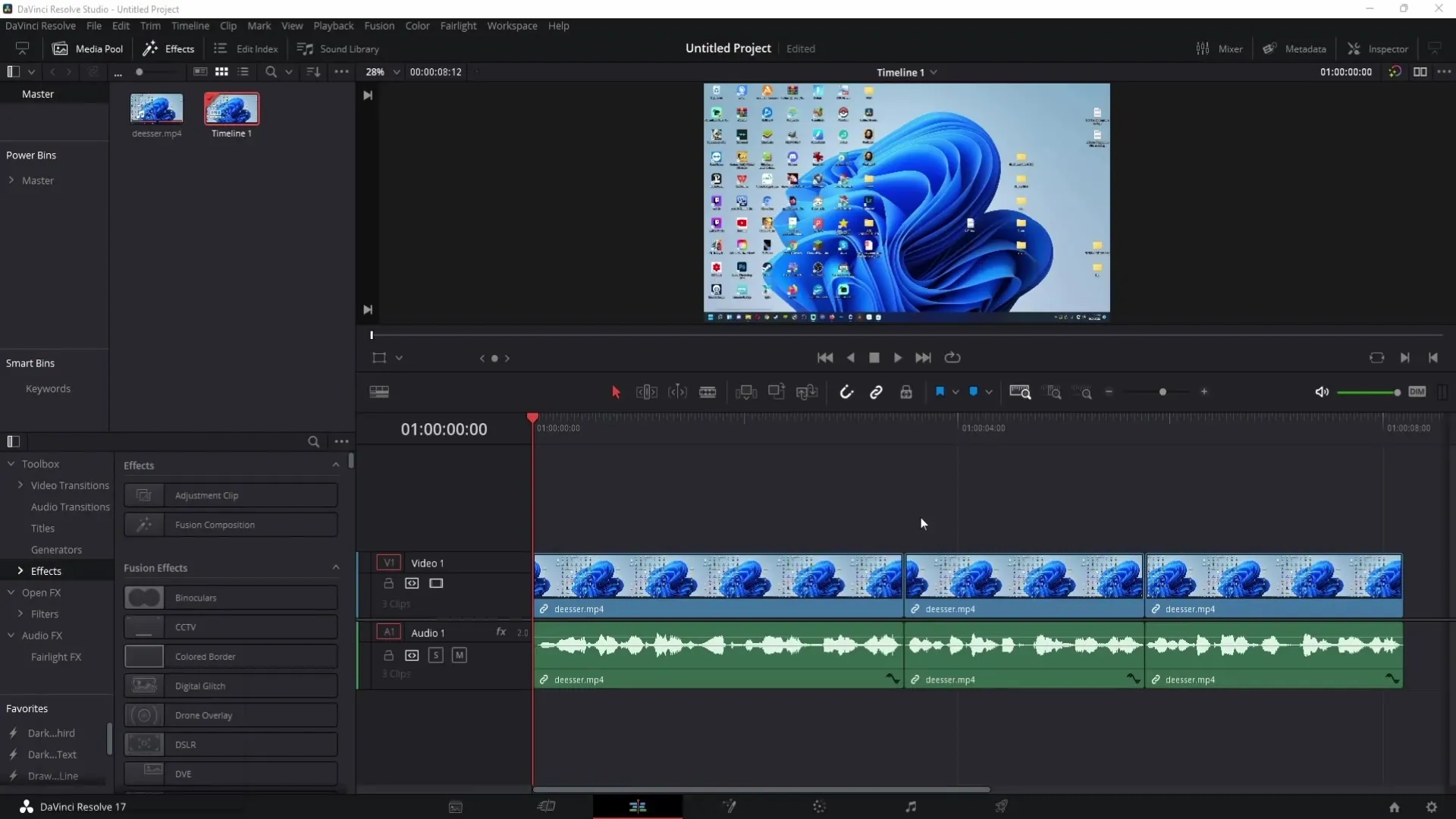
Стъпка 2: Прилагане на De-Hummer
За да премахнете бръмченето, влезте в режим Fairlight и отворете изгледа на миксера. Кликнете на плюс символа и намерете De-Hummer в опциите за ефекти. Ако нямате Studio версия на DaVinci Resolve, De-Hummer обикновено се намира в раздела "Намаляване на шума".
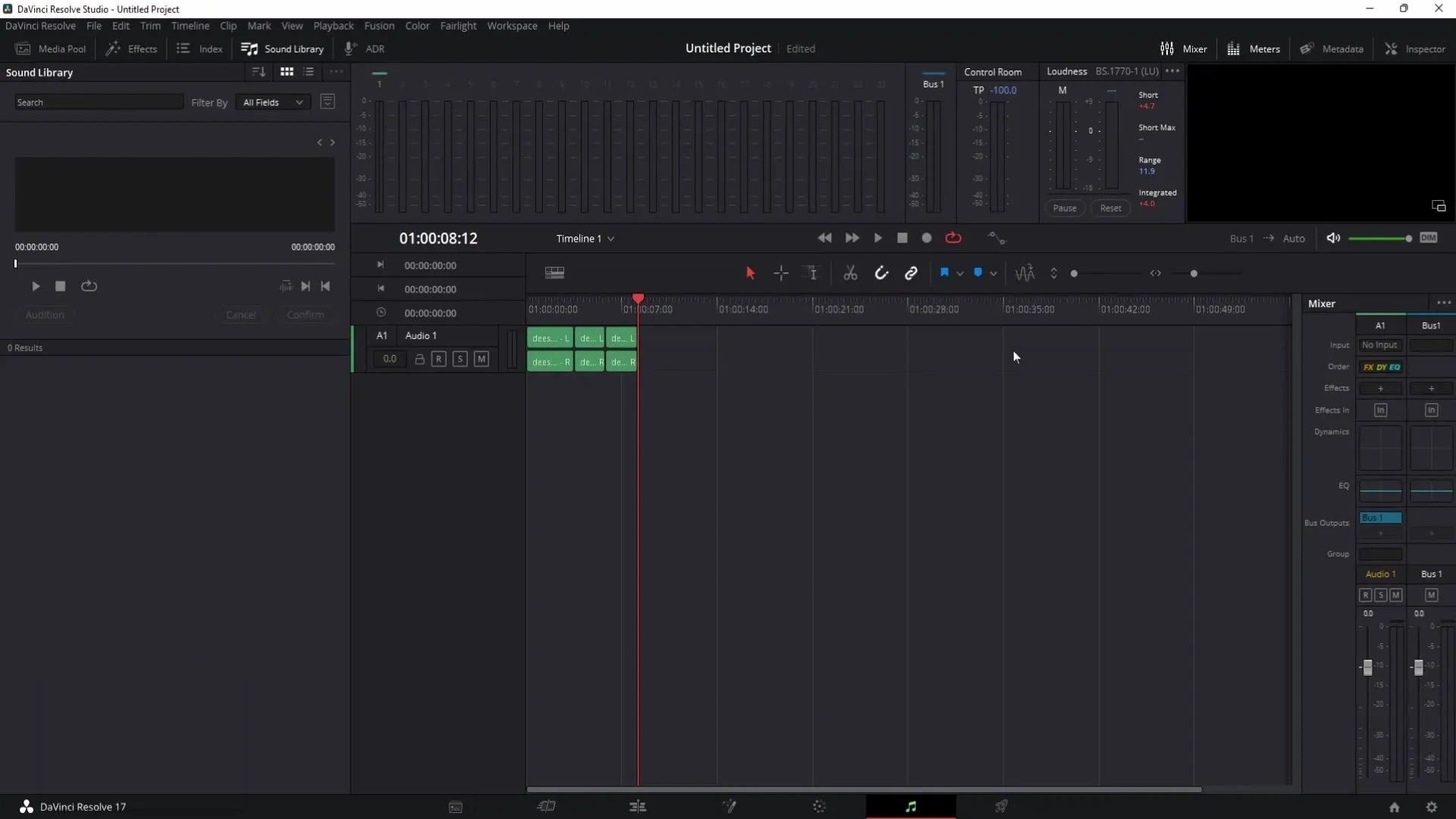
Стъпка 3: Активиране на режима на повторение
Важно е да активирате символа за повторение, за да може клипът да се възпроизвежда в устойчива петли. Така можете веднага да чуете промените, които правите върху аудиото.
Стъпка 4: Записване на бръмченето
След като сте избрали De-Hummer, натиснете интервал за възпроизвеждане на клипа. Отбележете "Прослушване само на бръмченето", за да бъде бръмченето изолирано в записа. Това ви позволява да изберете правилните честоти за намаляване.
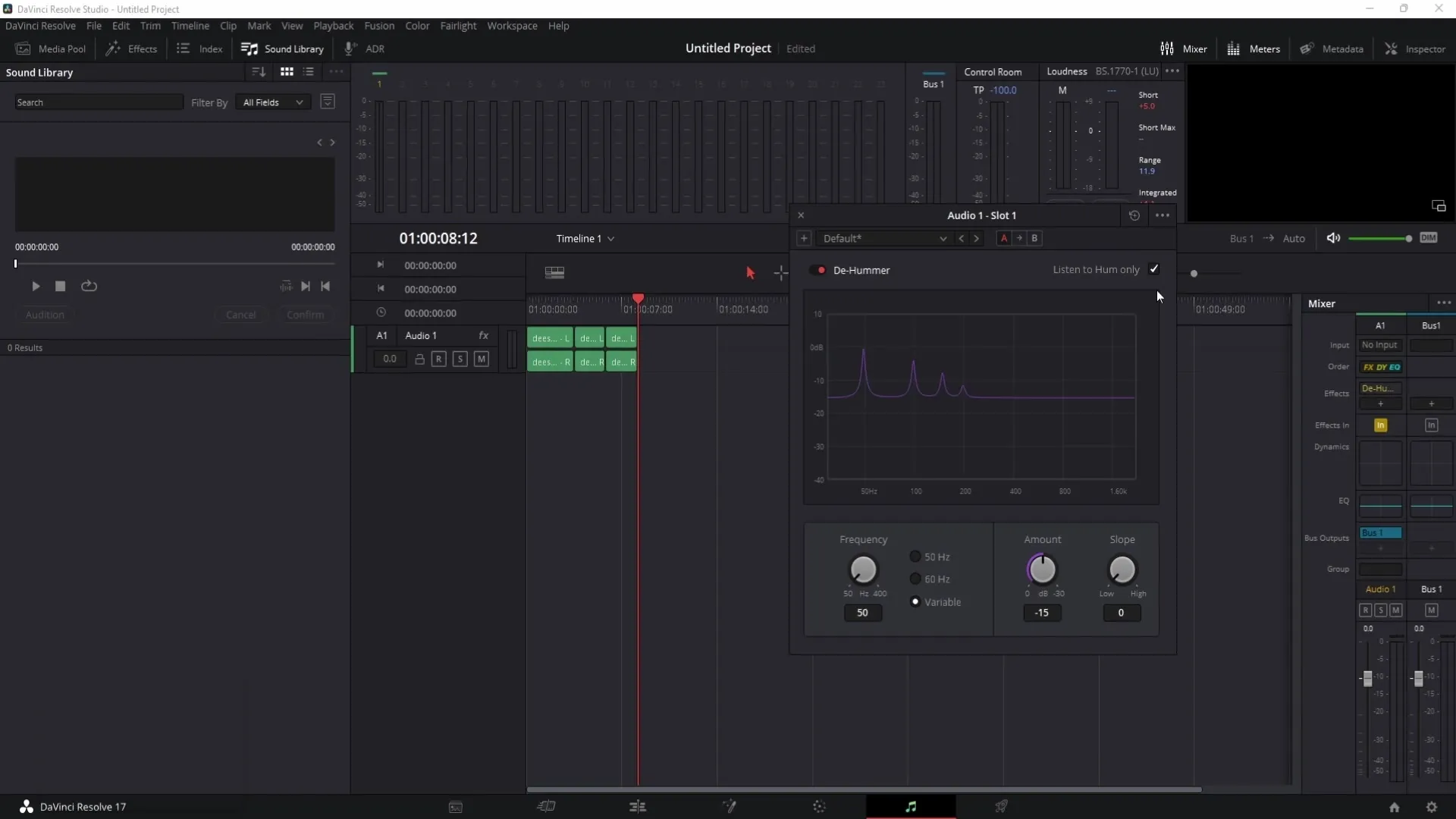
Стъпка 5: Приспособяване на честотите
Ако бръмченето все още не е добре премахнато, опитайте да превключите между 60 Hz и 50 Hz, за да видите коя честота работи по-добре за вашето аудио. След като сте избрали подходящата честота, ще можете да настроите предварителните зададени стойности за настройките на De-Hummer.
Стъпка 6: Приспособяване на стойността "Amount"
Регулаторът "Amount" определя силата на ефекта на De-Hummer. При силно бръмчене преместете регулатора в отрицателната област. При слабо бръмчене преместете регулатора нагоре в положителната област. Двойно натискане ресетира регулатора на началната стойност.
Стъпка 7: Използване на регулатора за наклон
Регулаторът за наклон ви позволява да приспособите допълнително тоновете, които трябва да бъдат засегнати от De-Hummer. Експериментирайте с този регулатор и слушайте резултата по време на възпроизвеждане.
Стъпка 8: Запазване на предварително зададените стойности
След като сте доволни от настройките си, можете да запазите предварително зададените стойности, така че да можете бързо да ги използвате отново в бъдещите си проекти. Кликнете върху плюс символа и дайте име на вашето ново предварително зададено значение.
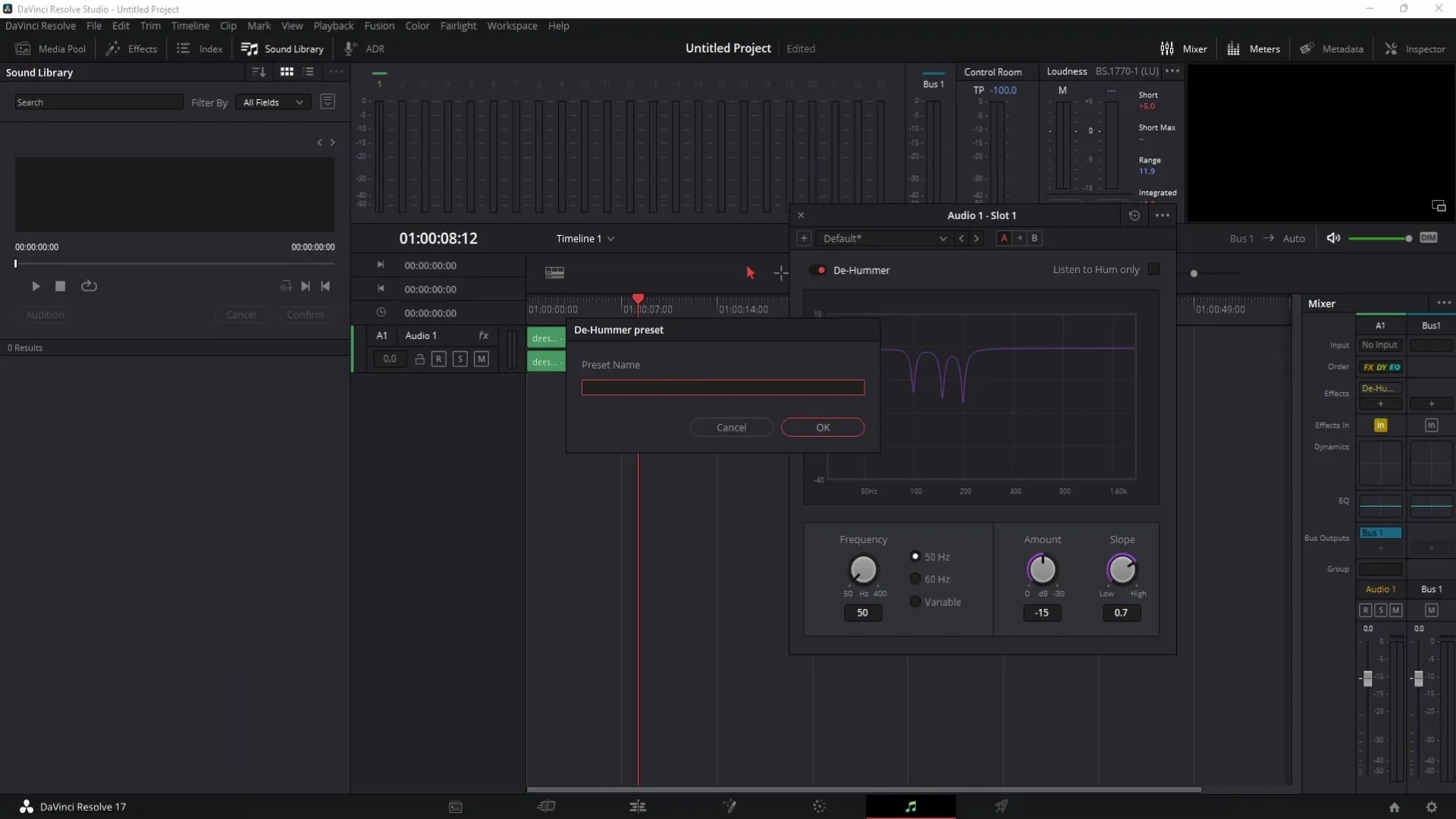
Стъпка 9: Използване на De-Esser
Много потребители не само имат проблеми с бръмчене, но и с твърде остри S и Sch звуци. За тези проблеми използваме De-Esser. Изберете De-Esser в аудио ефектите. Тук можете да намерите предварително зададени стойности за различни типове гласови тона, като е важно да изберете правилната спрямо вашия глас.
Стъпка 10: Приспособяване на честотата
Подобно на De-Hummer, можете да приспособите честотите и да ги възпроизведете с интервала, за да наблюдавате сигнала. Важно е да изберете правилния диапазон от честоти, за да премахнете S-тоновете, без да засегнете общото качество на аудиото.
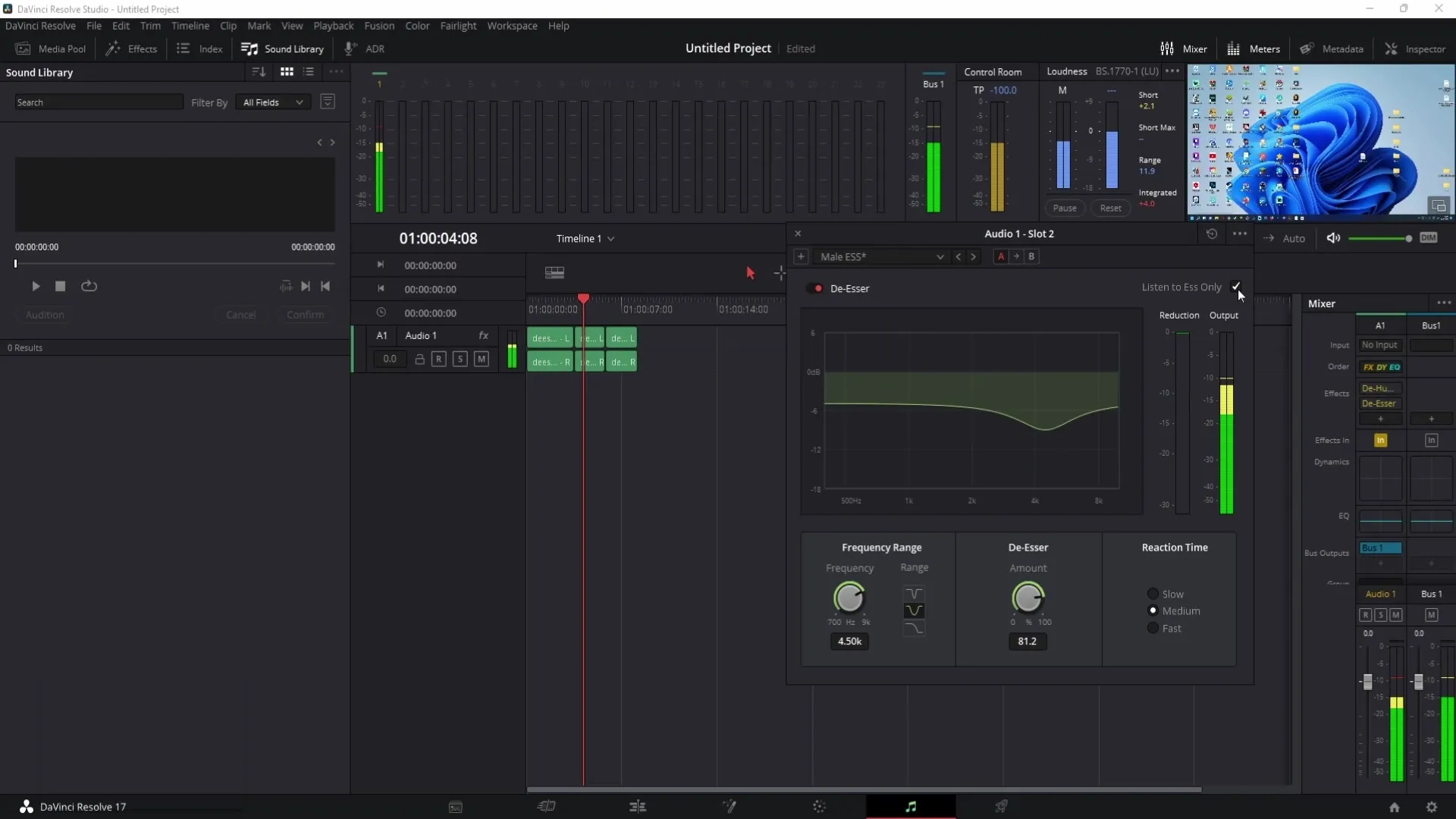
Стъпка 11: Задаване на реакционно време и правилни настройки
С реакционното време можете да настроите как бързо действа де-есера спрямо вашия желан параметър. Експериментирайте с настройките „Бавно”, „Средно” и „Бързо”, за да намерите най-добрата опция за вашия клип.
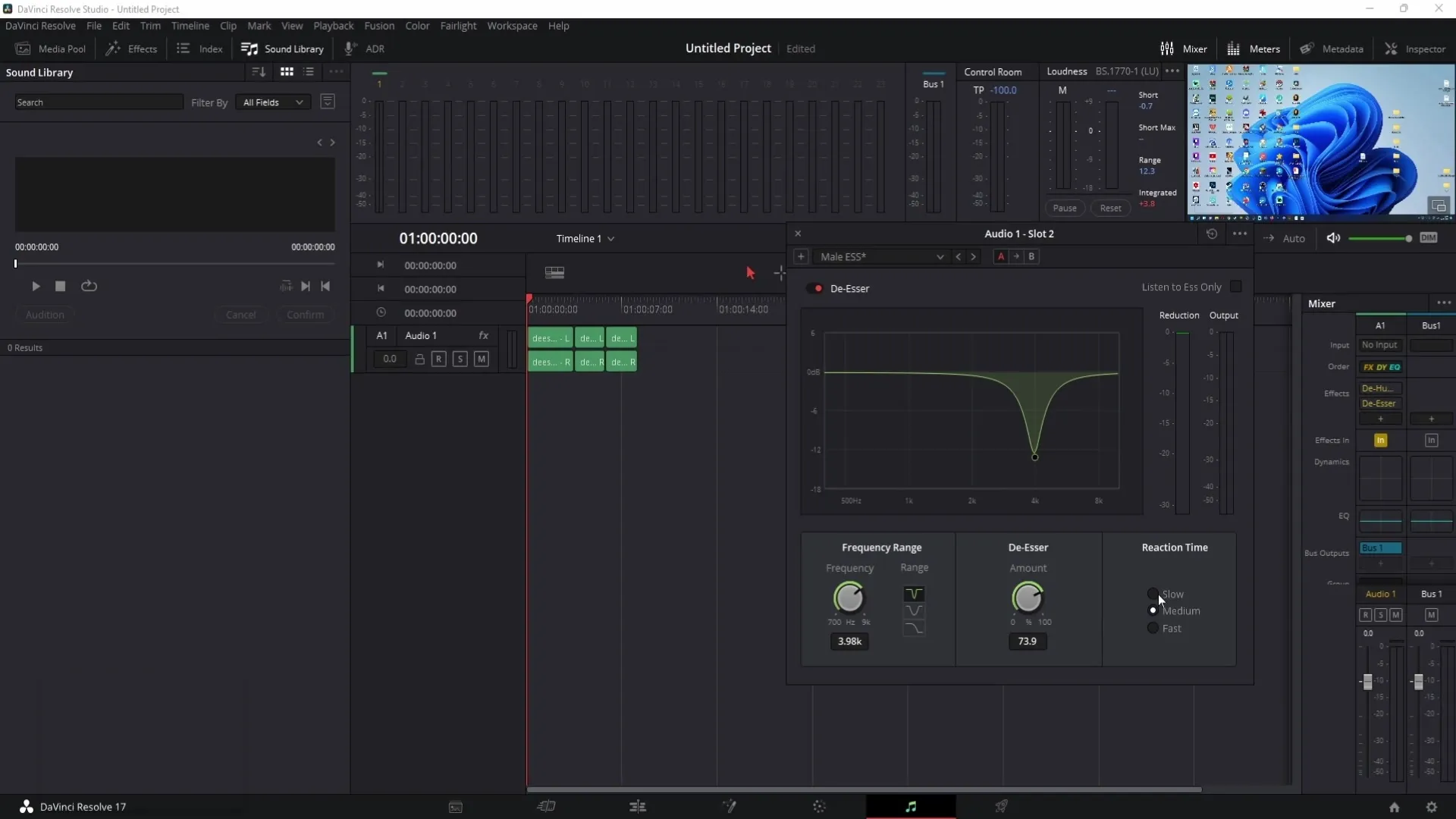
Стъпка 12: Проверяване на резултата и запазване на пресета
След като настроите стойностите на де-есера и сте удовлетворени от резултата, запазете своя пресет като по-горе описаното. Това спестява време и усилия в бъдещи проекти.
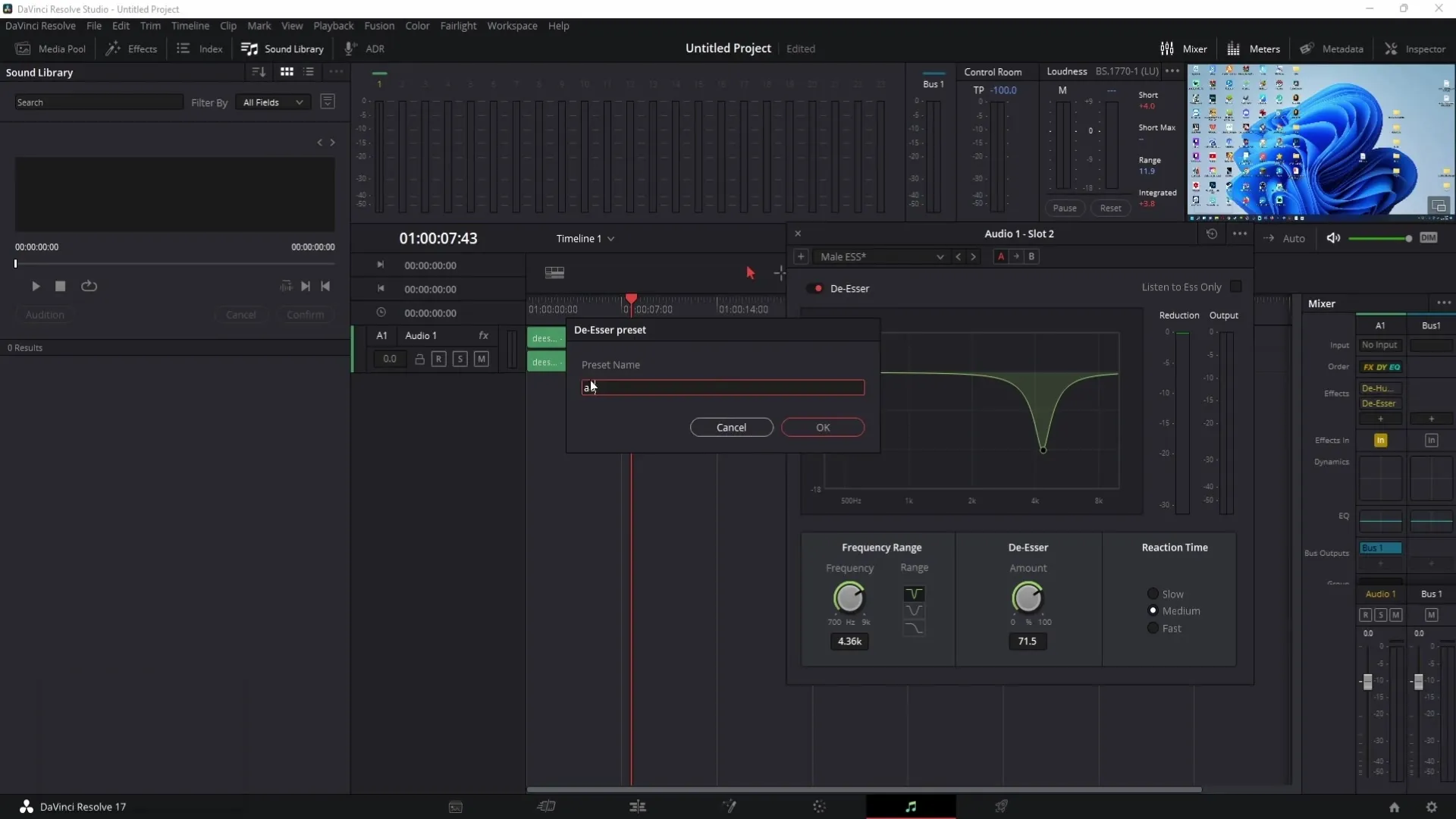
Резюме
В този урок научихте как с инструментите De-Hummer и De-Esser в DaVinci Resolve да обработите досадни бръмчащи звуци, както и гласни S и Sch звуци във вашето аудио. Изтъкнахме важността на правилните честотни настройки и значението на запазването на пресети за увеличаване на ефективността.
Често задавани въпроси
Как активирам Fairlight режима в DaVinci Resolve?Режимът Fairlight може да бъде избран от горното меню, за да получите достъп до аудио инструментите.
Мога ли да променям настройките по всяко време?Да, можете да променяте настройките по всяко време, докато възпроизвеждате аудиото си.
Каква е разликата между De-Hummer и De-Esser?De-Hummer премахва нежеланите бръмчащи звуци, докато De-Esser се занимава с омекотяване на остри S и Sch звуци.
Как да запазя пресет в DaVinci Resolve?Можете да запазите пресет, като кликнете върху плюс символа в изгледа на ефекта и дадете име на пресета си.
Как да намеря най-добрите честоти за моя аудио запис?Слушайки аудио записа си, експериментирайте с честотите, като се премествате между стойностите, за да откриете коя работи най-добре.


